Annuncio pubblicitario
 La mia storia horror originale al primo aggiornamento a Windows 8 non aveva più idea di come avviare comodamente le applicazioni. Per impostazione predefinita, non esiste una barra degli strumenti Avvio veloce e il menu Start è stato sventrato al punto in cui è quasi estraneo. Grazie ad alcune modifiche e consigli di terze parti, entrambi i problemi non sono molto difficili da risolvere. Anche se preferisci il nuovo stile che Windows ha adottato nell'ultima versione del loro sistema operativo, fai sapere che lì sono applicazioni là fuori che possono alleviare il dolore dell'avvio dei file, cartelle e file più comunemente usati applicazioni.
La mia storia horror originale al primo aggiornamento a Windows 8 non aveva più idea di come avviare comodamente le applicazioni. Per impostazione predefinita, non esiste una barra degli strumenti Avvio veloce e il menu Start è stato sventrato al punto in cui è quasi estraneo. Grazie ad alcune modifiche e consigli di terze parti, entrambi i problemi non sono molto difficili da risolvere. Anche se preferisci il nuovo stile che Windows ha adottato nell'ultima versione del loro sistema operativo, fai sapere che lì sono applicazioni là fuori che possono alleviare il dolore dell'avvio dei file, cartelle e file più comunemente usati applicazioni.
Mentre sono un grande fan e utente regolare di Fingertips Elimina le portate non necessarie al mouse con il Launcher dell'applicazione Punta delle ditaParte di diventare un vero power user è ridurre al minimo il numero di lunghe ed estenuanti distanze tra la tastiera e il mouse. Abbiamo già condiviso con te tutti i tipi di trucchi con la tastiera, ma ... Leggi di più
, Penso davvero di aver trovato due applicazioni gratuite e portatili che svolgono il lavoro in modo più efficace e semplice. Sono qui per mostrarteli.AddToRun è un piccolo strumento utile che funziona su versioni di Windows da XP a 7. Al momento l'applicazione sembra non funzionare sulla maggior parte delle versioni di Windows 8, quindi tienilo a mente.
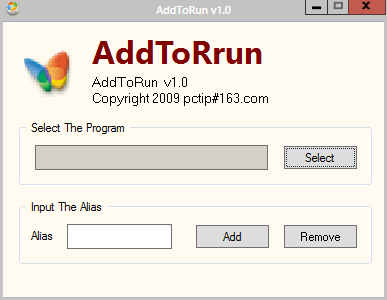
AddToRun ti consente di creare semplici alias per applicazioni all'interno del filesystem di Windows. Detto questo, tieni presente che avrai bisogno di un facile accesso al prompt Run per fare un uso efficiente dell'applicazione. Il mio consiglio è di averlo mostrato nel menu Start.
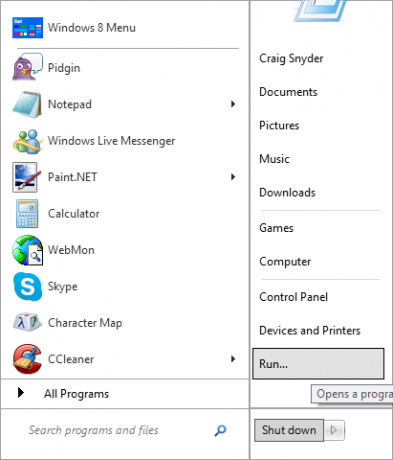
Basta spostarsi nella posizione dell'applicazione desiderata, selezionarla, creare un alias per l'avvio dell'applicazione e fare clic Inserisci.
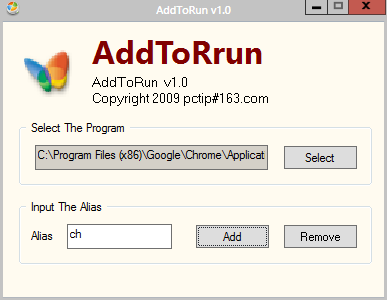
Successivamente, visualizza semplicemente il prompt Esegui e digita l'alias aggiunto.
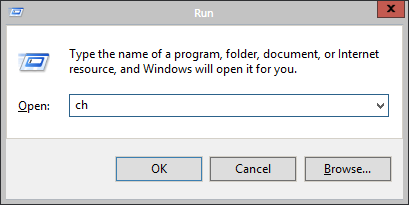
Non è molto più semplice di ciò che AddToRun chiede all'utente.
Famulus è pubblicizzato come funzionale con le versioni di Windows dal 2000 al 7, ma l'ho testato su Windows 8 Pro e funziona perfettamente.
Famulus eccelle su AddToRun in molti modi, secondo me. Il prompt Esegui non è una dipendenza. Famulus ti mostra anche tutti gli elementi a cui attualmente associ un alias. Con Famulus, puoi anche avviare qualsiasi tipo di file o cartella. Non sei limitato esclusivamente alle applicazioni.
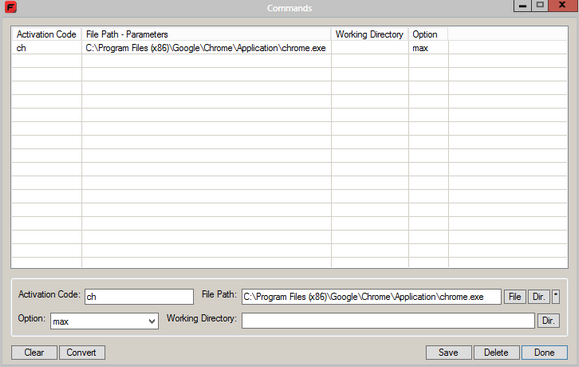
Il Codice di attivazione è l'alias richiesto per l'avvio dell'applicazione. Il Percorso del file è il percorso relativo al file o alla directory per cui stai creando un alias. Assicurati di fare clic sul pulsante appropriato (File o Dir.) associato all'alias che stai aggiungendo. Il Opzione campo consente di specificare se si desidera eseguire l'applicazione ingrandita, ridotta a icona o nascosta. Se è richiesta una directory di lavoro per eseguire correttamente l'applicazione, ti viene data la possibilità di fornire anche quella.
Clic Salva per salvare ogni singola voce e Fatto quando si salvano tutte le voci che si prevede di completare. Ma come si avviano le applicazioni?
Tieni premuto il tasto * (asterisco) sul tastierino numerico per mezzo secondo. (Se usi un laptop o un netbook che non ha un tastierino numerico, questo è ovviamente un problema!) Nella parte inferiore destra dello schermo, dovresti vedere una casella di input pop-up. Qui è dove è possibile digitare uno di questi alias.

Premi invio e l'applicazione verrà avviata. È estremamente semplice ed elegante.
Entrambe le applicazioni fanno esattamente ciò che pubblicizzano, ma entrambe in modi diversi. Quale preferisci: dal prompt Esegui o dal prompt attivato da hotkey di Famulus? Fatemi sapere nei commenti!
Craig è un imprenditore web, affiliato di marketing e blogger dalla Florida. Puoi trovare cose più interessanti e rimanere in contatto con lui su Facebook.

